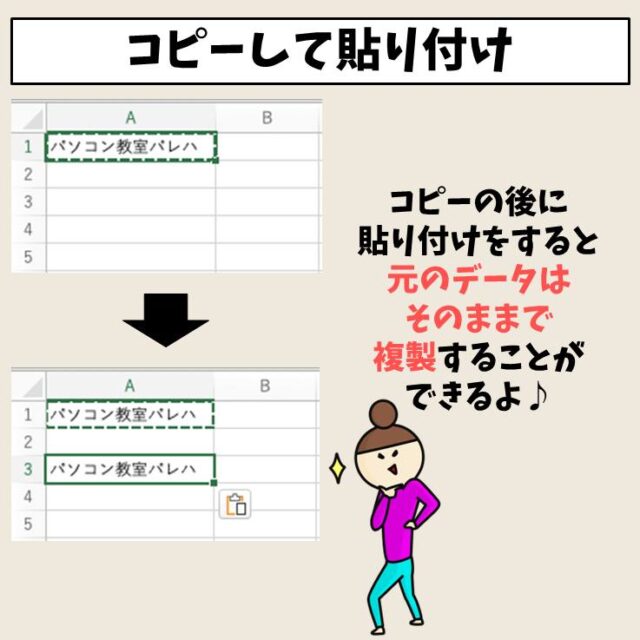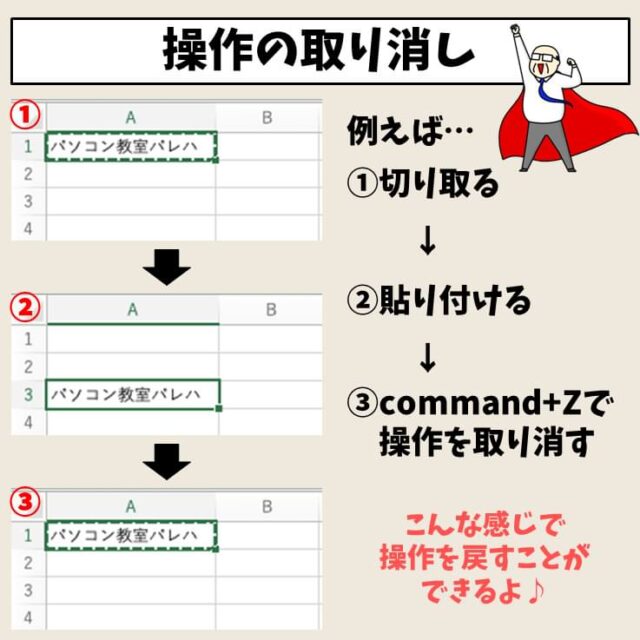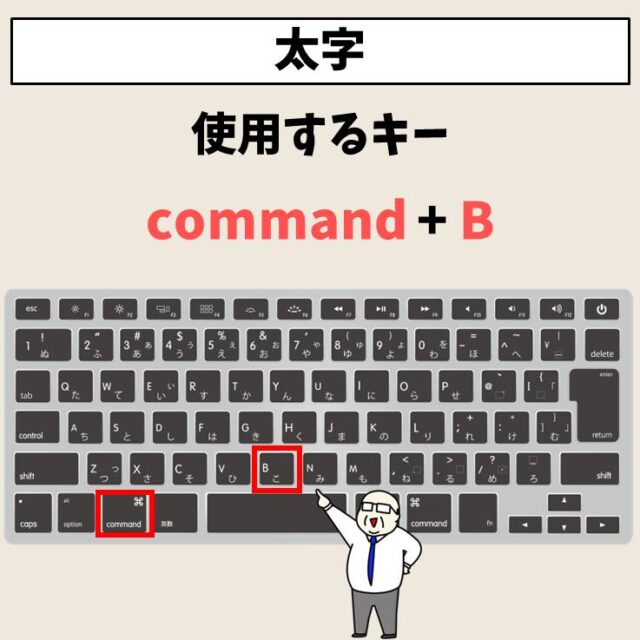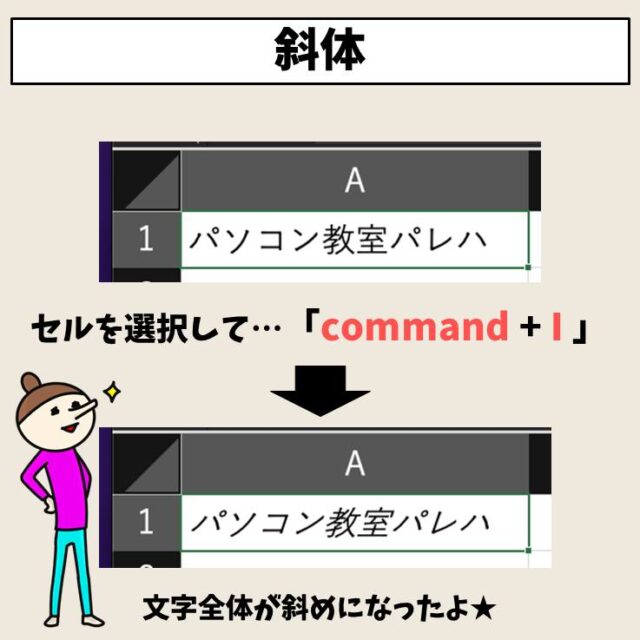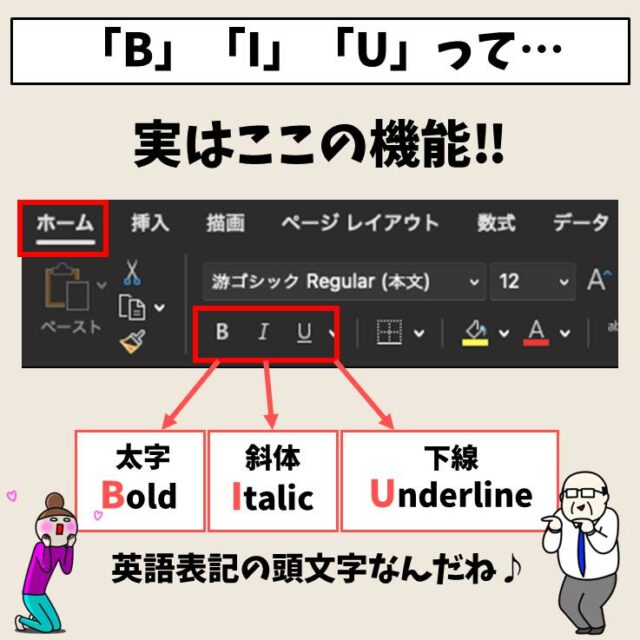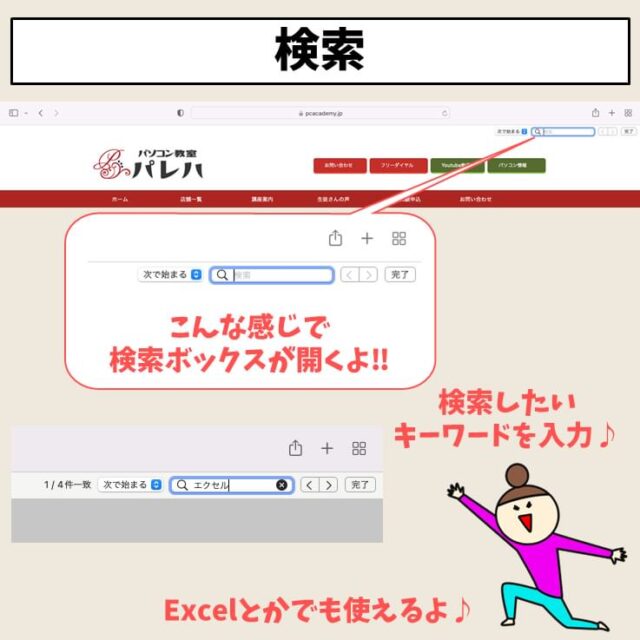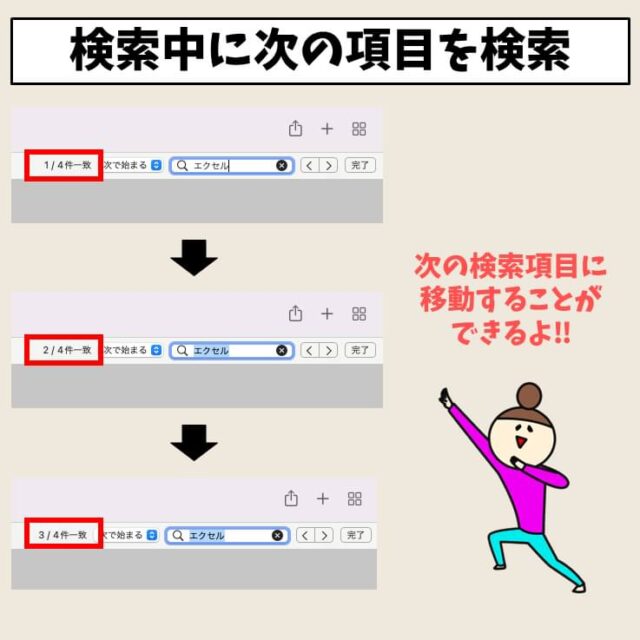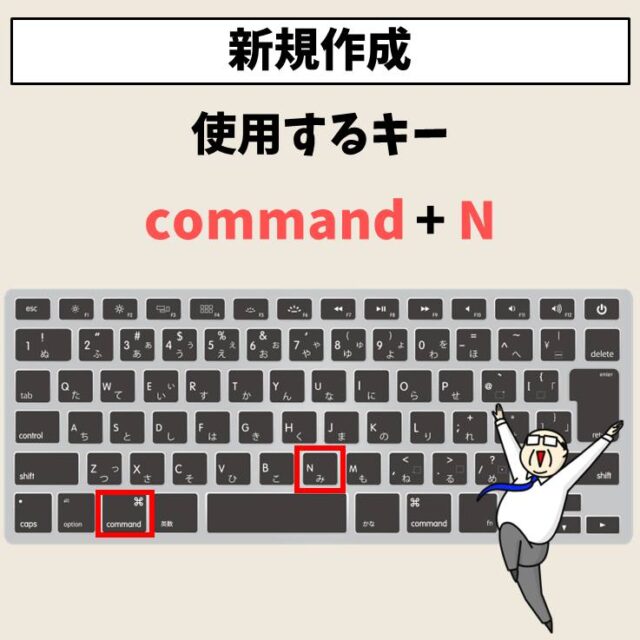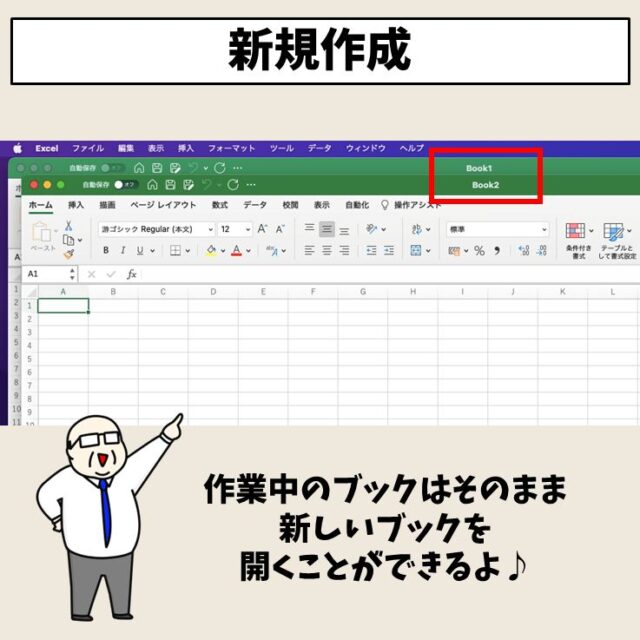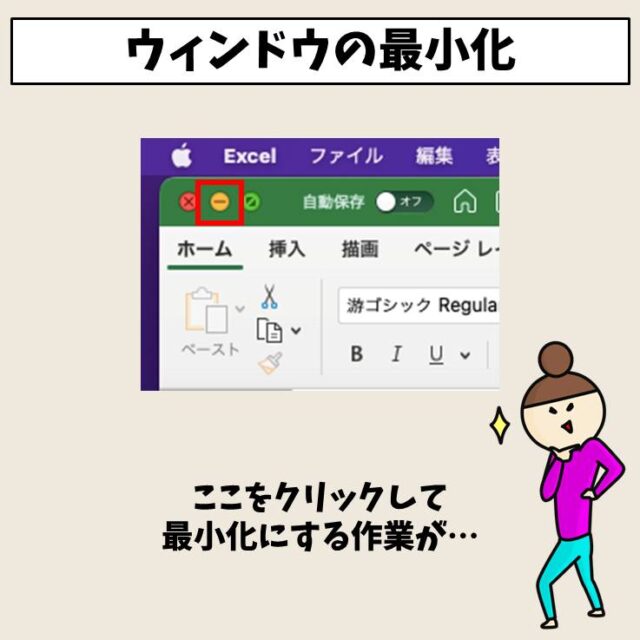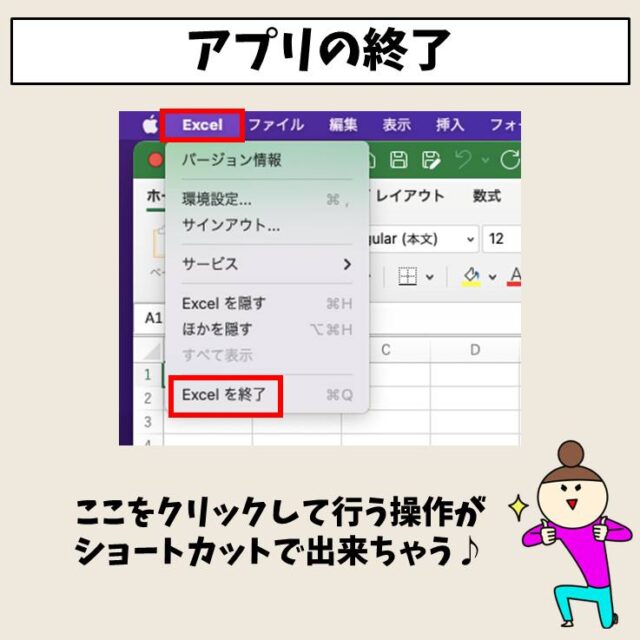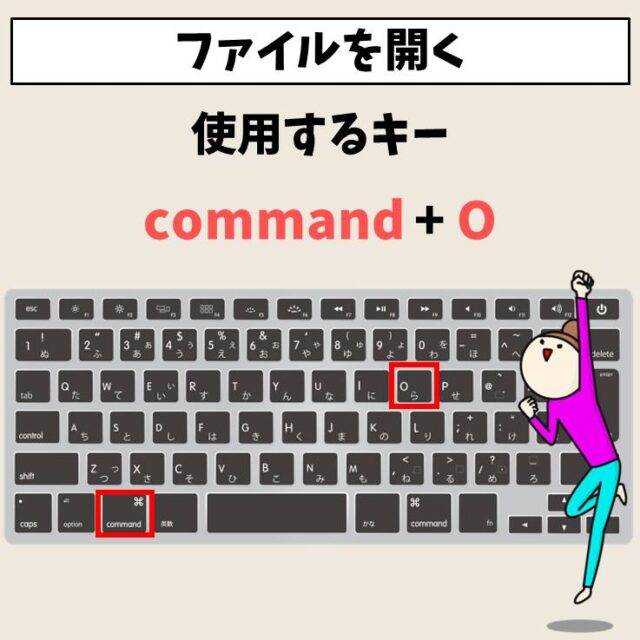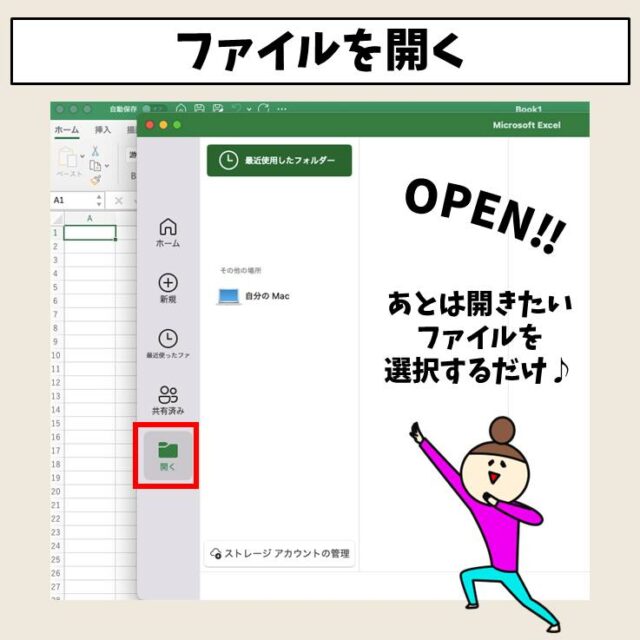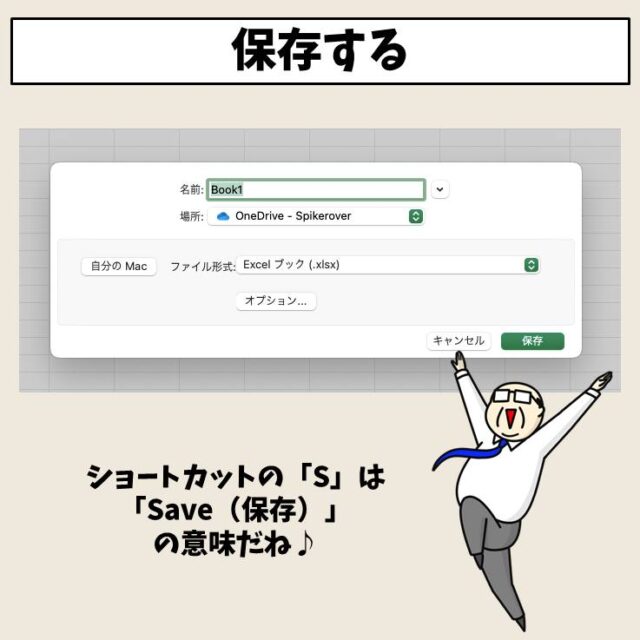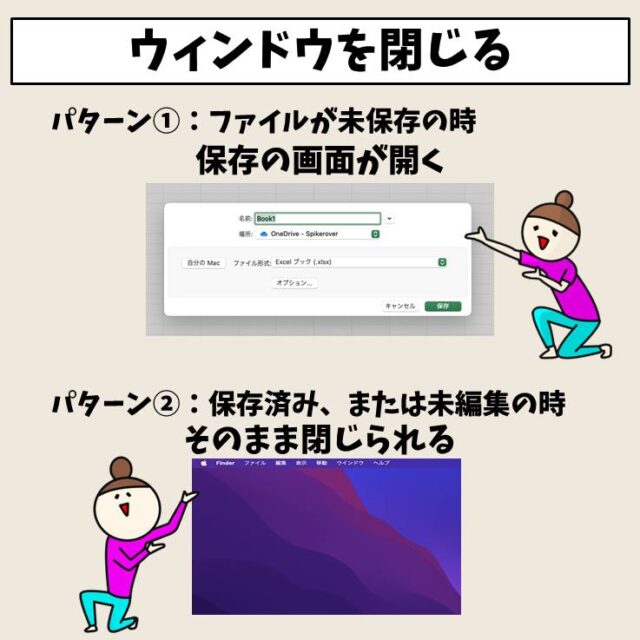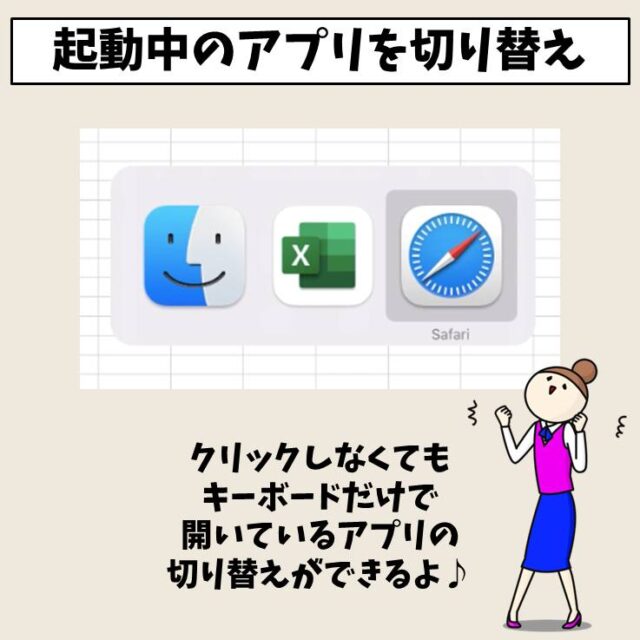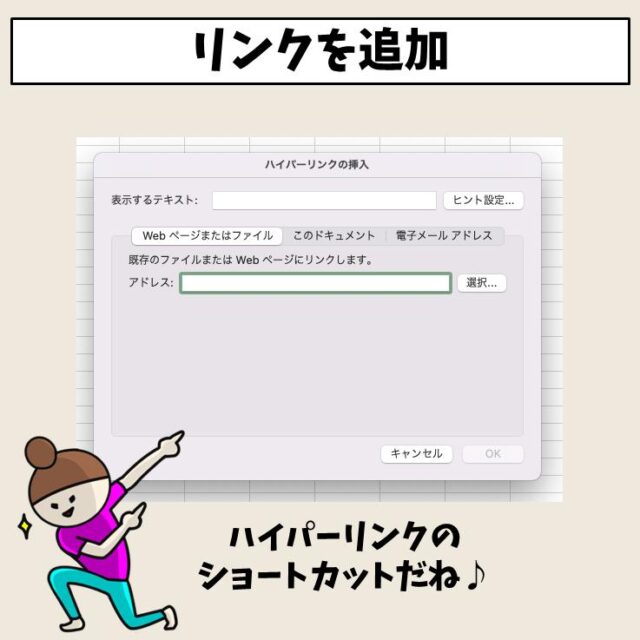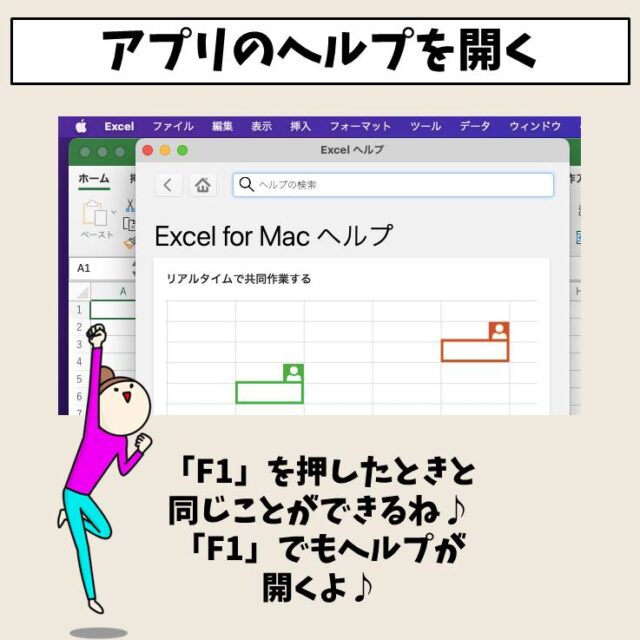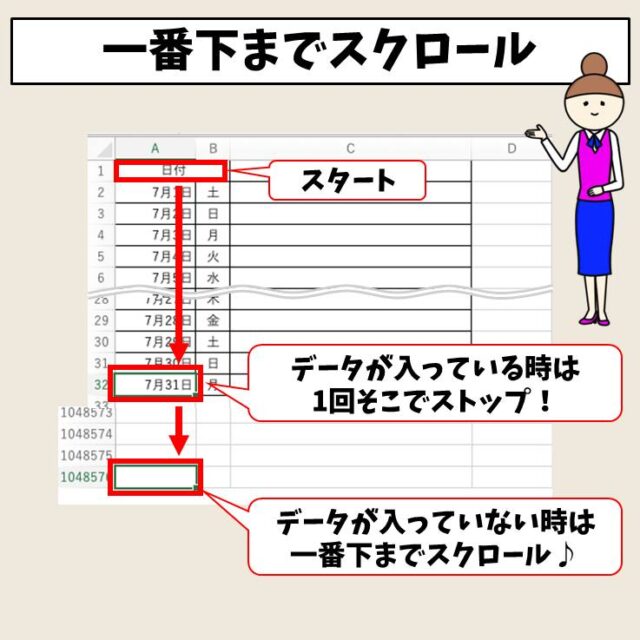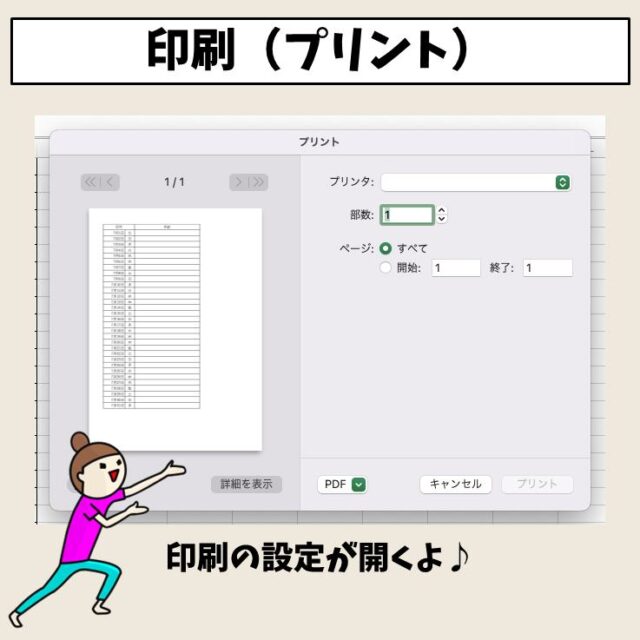今回の記事はMac(マック)|ショートカットキー早見表についてお話します。
作業効率を上げたい場合は、マウス操作だけでなく、キーボード操作でのショートカットを組み合わせるとさらに早く作業をすることができます。
ぜひ参考になさってください。
Mac操作情報
Mac(Macbook)使い方|超初心者向けに図解入りでわかりやすく解説
Mac(マック)の操作って難しいです。
そんなMac(マック)が苦手な方に操作のコツをまとめたページを用意しました。
「パソコン教室パレハのLINE友達登録」(無料)で「パソコンに役立つ豪華15大特典」をお送りしております。
Mac(マック)の操作はもちろん、パソコンが苦手な方に役立つ特典を15個ご用意しております。
良かったら下記からご登録ください。
Macのショートカットキーの基本
Macで使う主な修飾キーの役割

Macでは、ショートカットキーを使うことで、マウスを使わずにすばやく操作ができます。
そして、ショートカットキーの多くは「修飾キー」と呼ばれる特別なキーと一緒に使います。
まずは、この修飾キーがどのようなものかを見ていきましょう。
よく使われる4つの修飾キー
| キーの名前 | キーの記号 | 主な役割の例 |
| command キー | ⌘ | コピーや貼り付けなどの操作に使う、Macで一番よく使うキーです。Windowsでの「Ctrl」キーに近い役割です。 |
| option キー | ⌥ | 入力切り替えや、文字の種類を変えるときなどに使います。Shiftと組み合わせて使うこともあります。 |
| control キー | ⌃ | メニューを開いたり、右クリックと同じ動作をするときなどに使います。 |
| shift キー | ⇧ | 大文字入力のときなどに使いますが、ショートカットキーでは他のキーと組み合わせることで別の機能になります。 |
たとえば「⌘ + C」はコピーのショートカット、「⌘ + Shift + 4」はスクリーンショットを撮るときに使います。
このように、複数の修飾キーを組み合わせて使うことで、さまざまな操作ができるのが特徴です。
慣れないうちは難しく感じるかもしれませんが、よく使う組み合わせから少しずつ覚えていくと、Macの操作がぐっと楽になりますよ。
基本的なショートカットキー一覧
commandは、Windowsでいう所の「ctrl」キーに当たります。
初めてMacを使ってショートカットをしようとしたら「control」を使ってもうまくいかない…と悩みますが、MacとWindowsでは使用するキーが異なるので、両方使われる方は、今ポイントをしっかりと押さえておきましょう。
| ショートカットキー | 操作内容 |
| ⌘ + C | コピー |
| ⌘ + X | 切り取り |
| ⌘ + V | 貼り付け |
| ⌘ + Z | 取り消し |
| ⌘ + Shift+Z | 取り消しの取り消し |
| ⌘ + A | 全選択 |
| ⌘ + F | 検索 |
| ⌘ + G | 検索中に次の項目を検索 |
| ⌘ + H | ウィンドウを非表示 |
| ⌘ + B | 太文字にします |
| ⌘ + I | 斜体にします |
| ⌘ + U | 下線を引きます |
| ⌘ + N | 新規作成、新規ウィンドウを開く |
| ⌘ + M | ウィンドウをDockにしまう |
| ⌘ + Q | アプリを終了する |
| ⌘ + O | ファイルを開く |
| ⌘ + S | 保存する |
| ⌘ + W | ウィンドウを閉じる |
| ⌘ + K | リンクを追加します |
| ⌘ + tab | 起動しているアプリを表示する(切り替える) |
| ⌘ + ? | アプリのヘルプを開く |
| ⌘ + P | 書類をプリントします |
| ⌘ + ↑ | 一番上までスクロールする |
| ⌘ + ↓ | 一番下までスクロールする |
| ⌘ + 上矢印 | ページの先頭に移動します |
| ⌘ + 下矢印 | ページの末尾に移動します |
| ⌘ + 左矢印 | 行の先頭に移動します |
| ⌘ + 右矢印 | 行の末尾に移動します |
日常業務におすすめショートカットキー
文書作成に便利なショートカット
Macで文書を作成するとき、マウスだけで操作していると意外と時間がかかってしまいます。
でも、よく使う機能にショートカットキーを使うだけで、作業のスピードがぐっと上がります。
まずは基本となるショートカットキーをいくつか紹介します。
| 操作 | ショートカットキー | 説明 |
| コピー | ⌘ + C | 選んだ文字や画像をコピーします。 |
| 貼り付け | ⌘ + V | コピーした内容を文書内に貼り付けます。 |
| 切り取り | ⌘ + X | 選んだ部分を削除してコピーします(主にテキストで使います)。 |
| 保存 | ⌘ + S | 今書いている文書を保存します。こまめに使うのが安心です。 |
| 取り消し(元に戻す) | ⌘ + Z | 入力ミスを1つ前の状態に戻します。 |
| やり直し | ⌘ + Shift + Z | 元に戻した操作をやり直します。 |
| 太字にする | ⌘ + B | 選択した文字を太くします(Wordなどのアプリで有効)。 |
たとえば、文章を入力していて間違えたときに「⌘ + Z」で簡単に元に戻せたり、書いた内容をすぐ「⌘ + S」で保存したりすることで、作業の流れを止めずにスムーズに進めることができます。
よく使う機能に合わせて覚えるのがコツ
文章作成の仕事が多い方は、「コピー」「貼り付け」「保存」「太字」などをよく使うことが多いです。
こういった自分の使う頻度が高い機能に合わせて、必要なショートカットから少しずつ覚えるのがコツです。
ブラウザ操作を効率化するショートカット
インターネットで調べものをしたり、業務でウェブを使う時間が多い方には、ブラウザ(Safari・Chrome・Firefoxなど)のショートカットキーを覚えるのがおすすめです。
| 操作 | ショートカットキー | 説明 |
| 新しいタブを開く | ⌘ + T | 新しいページを別タブで開きます。 |
| タブを閉じる | ⌘ + W | 今開いているタブを閉じます。 |
| タブを切り替える | ⌘ + Tab または ⌘ + 数字キー | 開いている複数のタブをすばやく切り替えられます。 |
| ページ内検索 | ⌘ + F | 表示中のページからキーワードを探せます。 |
| ページを印刷 | ⌘ + P | ページを印刷する画面を開きます。 |
たとえば、複数のウェブページを開いているとき、「⌘ + 数字キー(例:⌘ + 1)」でタブをすぐ切り替えることができます。
これにより、何度もマウスでタブをクリックする手間が省けます。
ウェブページの操作も快適に
ウェブページを見ながら「⌘ + F」でキーワードを検索するのもとても便利です。
長いページの中から必要な情報だけを素早く見つけられます。
Finderでのファイル管理をスムーズにするショートカット
Finder(ファインダー)は、Macでファイルやフォルダを整理するためのアプリです。
ショートカットキーを活用することで、ドラッグ&ドロップに頼らず、すばやくファイルを探したり移動したりできます。
■基本的なFinder操作
| 操作 | ショートカットキー | 説明 |
| 新しいフォルダを作る | ⌘ + Shift + N | 新しく空のフォルダを作ります。 |
| 検索ウィンドウを開く | ⌘ + F | 指定した条件でファイルを検索できます。 |
| 選択したファイルを削除 | ⌘ + Delete | ファイルをゴミ箱に移動します。 |
| ゴミ箱を空にする | ⌘ + Shift + Delete | ゴミ箱の中身を完全に削除します。 |
| フォルダ階層を戻る | ⌘ + ↑(上矢印) | 一つ上の階層のフォルダに戻ります。 |
起動・シャットダウンのショトカ
Macの起動ショートカット
Macは、電源を入れたときに特定のキーを押し続けることで、「通常とは異なるモード」で起動させることができます。
これを起動ショートカットと呼びます。
特に、トラブルが起きたときや、システムをメンテナンスしたいときなどに役立ちます。
以下に、よく使われる起動ショートカットキーをまとめました。
| ショートカットキー (起動時に押し続ける) | モード名 | 説明 |
| Shift | セーフモード | Macを最小限の機能で起動します。動作が不安定なときに原因を調べるのに使います。 |
| Command(⌘) + R | macOS復元(リカバリーモード) | macOSを再インストールしたり、ディスクの修復などができるモードです。 |
| Option(⌥) | 起動ディスク選択 | 外付けドライブなどから起動したいときに使用します。 |
| Command(⌘) + Option(⌥) + P + R | NVRAMリセット | 一部の設定を初期化して、起動トラブルを解消することがあります。 |
通常はあまり使う機会がないかもしれませんが、Macが起動しない・調子が悪いといったときにとても役立つショートカットです。
いざという時のために、どんな操作ができるのかを知っておくだけでも安心です。
シャットダウンや再起動のショートカット
Macでは、画面のメニューから電源を切ったり再起動したりするのが一般的ですが、キーボードショートカットを使えば、すばやく操作することができます。
よく使われるショートカットは以下の通りです。
| 操作 | ショートカットキー | 説明 |
| シャットダウン | Control(⌃) + Option(⌥) + Command(⌘) + Powerキー | 開いているアプリをすべて終了し、Macの電源を切ります。 |
| 再起動 | Control(⌃) + Command(⌘) + Powerキー | Macをすぐに再起動します。 |
| スリープ | Option(⌥) + Command(⌘) + Powerキー | Macをスリープ状態にします。 |
ショートカットを使うメリット
- すばやく操作できる:マウス操作を省略できるため、作業を中断せずに電源操作ができます。
- 画面がフリーズしたときにも便利:メニューが動かない時でも、ショートカットなら反応する場合があります。
注意点
- シャットダウンや再起動のショートカットは、保存していない作業があると失われる可能性があります。
- ショートカットを押す前に、作業中のファイルを保存しておくのが安心です。
ショートカットキーのカスタマイズ方法
Macでは、システム設定から自分の好きなキーにショートカットを変更することも可能です。
自分の作業スタイルに合わせてカスタムショートカットを設定することで、さらに効率が上がります。
ショートカットキーの作成方法については、下記の記事で解説していますのでご覧ください。
Macテク|便利な時短ショートカット作成|アプリ・デスクトップなど
Mac(マック)が苦手であればパソコン教室で学んでみませんか?
Mac(マック)はかなり奥が深く、知識を得ただけは操作が身に付きにくいものです。
そんな時には、弊社のようなパソコン教室を利用するのも一つの手です。
「苦手な方専門のパソコン教室パレハ」のレッスンは、動画ではなく、直接講師に質問できる生レッスンです。
生レッスンでありながらリーズナブルに学べるのが人気の秘密です。
また、苦手な方に特化しているのでパソコンが特に苦手だと言う方には最適です。
パソコンが苦手な方でも苦労なく上達できる仕組みがあります。
詳細は下記をご覧ください。
Mac(マック)の操作って難しいです…
そんなMac(マック)が苦手な方に操作のコツをまとめたページを用意しました。
「パソコン教室パレハのLINE友達登録」(無料)で「パソコンに役立つ豪華15大特典」をお送りしております。
Mac(マック)の操作はもちろん、パソコンが苦手な方に役立つ特典を15個ご用意しております。
良かったら下記からご登録ください。
こちらもご覧ください

こんな記事も読まれています
初心者でも安心!MacBookのショートカットキー早見表 | PFU
Macのキーボードショートカット - Apple サポート (日本)
Macのショートカットキー早見表92個|効かないときの対処法も紹介します
【完全版】macショートカットキー早見表!自作する方法も解説